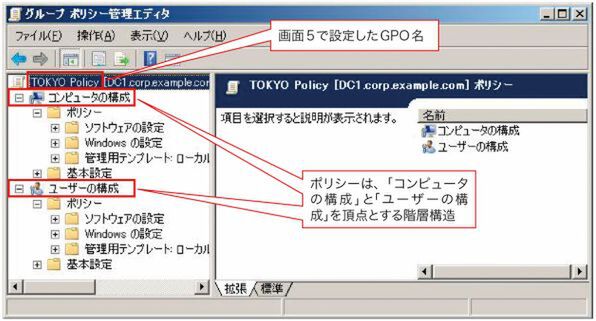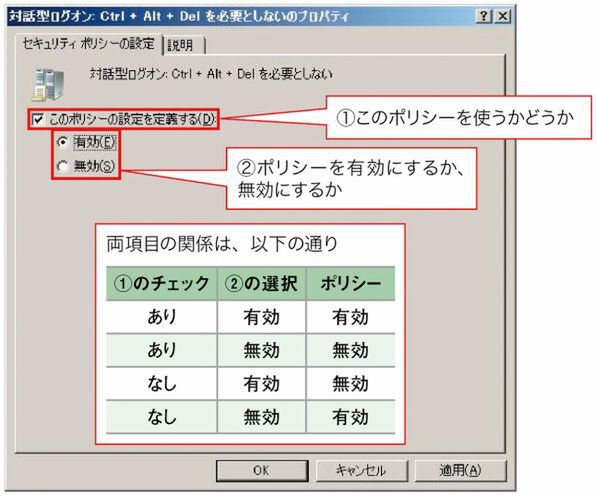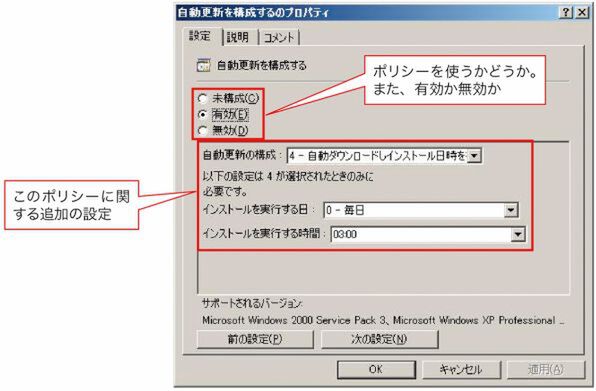Active Directorの設定が終わったら活用しよう
グループポリシーでクライアント管理
2010年05月11日 09時00分更新
ポリシーの構成
GPOのポリシーを作成したら、次は内容の設定だ。これには、GPOを右クリックして「編集」を選んでグループポリシー編集ツール(グループポリシーエディタ:GPE)を起動する。前述の通り、1つのGPOには多数のポリシーが含まれるが、新規作成したGPOはすべてのポリシーが未定義となっている。
ポリシーは階層構造で管理され、最上位は「コンピュータの構成」と「ユーザーの構成」となる(画面6)。「コンピュータの構成」はコンピュータアカウントにのみ適用され、「ユーザーの構成」はユーザーアカウントにのみ構成される。一方、グループに対する設定項目はない。「セキュリティフィルタ」という機能を使えば、実質的にグループに対する適用も可能だが、詳細は省略する。
ポリシーを設定するには、該当するポリシーをダブルクリックすればよい。ほとんどのポリシーは、「未定義」「有効」「無効」のいずれかの値となる。ただし、3つの値のいずれかを設定する場合と、「未定義」か「定義済み」を選択し、さらに「定義済み」の場合に「有効」「無効」を設定する場合がある(画面7)。また、具体的な文字列の指定が必要なポリシーや、追加設定が必要なポリシーも存在する(画面8)。
なお、個々のポリシーの詳細については解説を省略する。何しろ、Windows Server 2008で利用可能なポリシーの総数は3000近くある。全容を紹介することはとてもできない。コントロールパネルで設定できることは、ほとんどできると考えてもらってよいだろう。
基本設定
Windows Server 2008から、グループポリシーに「基本設定」という項目が加わった。「基本設定」を使えば、従来のポリシーでは設定できなかったさまざまな機能を構成できる。ただし、「基本設定」を使うには、クライアント側に拡張機能が必要である。この拡張機能は、Windows Server 2008に標準実装されているほか、Windows Updateを通して、Windows Server 2003、Windows XP、Windows Vista用が「基本設定クライアント側拡張機能」として提供されている。
(次ページ、「グループポリシーオブジェクトの適用先」に続く)

この連載の記事
-
最終回
ソフトウェア・仮想化
スナップショットとクイックマイグレーションを使ってみよう -
第34回
ソフトウェア・仮想化
Hyper-Vの仮想マシンに「統合サービス」を入れよう -
第33回
ソフトウェア・仮想化
Hyper-Vの仮想マシンのハードウェアを設定しよう -
第32回
ソフトウェア・仮想化
Hyper-Vのインストールはネットワークに注意しよう! -
第31回
ソフトウェア・仮想化
Windows Server 2008の仮想化機能「Hyper-V」を活用しよう -
第30回
ソフトウェア・仮想化
Windows Server Update Servicesの活用方法とは? -
第29回
ソフトウェア・仮想化
Windows ServerをWindows Updateサーバにしよう -
第28回
ソフトウェア・仮想化
Active Directoryと連携できるIISの認証機能を理解 -
第27回
ソフトウェア・仮想化
Windows Serverの標準Webサーバ「IIS」を活用しよう -
第26回
ソフトウェア・仮想化
Windows ServerのCAでメールを安全に -
第25回
ソフトウェア・仮想化
Windows Server証明書サービスを設定しよう - この連載の一覧へ